擺平網絡負載平衡 提升企業服務器運行效率
伴隨著Internet技術的逐步成熟,基于IP地址的網絡訪問已經成為人們日常生活中必不可少的一部分了。在一些訪問要求非常高的場合下,例如訪問用戶的并發數量無論多么龐大,訪問負載任務無論怎么繁多,網絡管理員都希望本地服務器能夠快速應對各種訪問請求;要滿足類似這樣特殊的訪問需求,我們不妨著眼網絡負載平衡,巧妙地將多臺服務器的“力量”聯合在一起,一致對外地提供穩定的網絡訪問服務,從而確保服務器的運行效率始終能有讓人滿意的效果!這不,本文現在就以Windows Server 2003服務器系統為操作藍本,向各位朋友詳細介紹一下如何巧妙配置網絡負載平衡,提升服務器運行效率。
認識網絡負載平衡
網絡負載平衡允許我們的網絡管理員把兩臺或者兩臺以上的服務器組合在一起進行使用,在普通工作站看起來幾乎就相當于一臺服務器在對外提供服務。進入網絡負載平衡群集的網絡訪問請求一般會被自動分解傳送給組成群集的每一臺服務器成員,那樣一來網絡管理員可以根據工作要求隨意添加多臺服務器(當然最多不能超過32臺服務器),從而組合成一個功能比較強大的Web服務器或FTP服務器。
在組合而成的網絡負載平衡群集中,每一臺服務器都擁有一個相對獨立的靜態IP地址,不過為了方便用戶訪問,網絡負載平衡群集對外只提供一個獨立的IP地址或域名,如此一來普通用戶只需要通過這個獨立的IP地址就能訪問到網絡負載平衡群集中的內容,這就像使用IP地址訪問一臺服務器一樣。當有普通工作站請求連接到網絡負載平衡群集的IP地址時,網絡負載平衡群集會自動將每一個訪問連接請求分配給一個具體的服務器成員。要是網絡負載平衡群集中有一臺或幾臺服務器無法正常工作時,普通用戶依然能夠正常訪問服務器中的內容,因為網絡負載平衡群集一旦發現其中的服務器成員不能正常工作時,就會立即在其他工作正常的服務器系統中重新指派網絡連接通訊,這種功能可以有效確保一些重要服務器內容訪問不間斷。
要將多臺普通服務器組合在一起形成網絡負載平衡群集,往往需要滿足一些特定的條件,主要包含以下幾個條件:首先每一臺普通服務器都需要獲得一個相對獨立的固定IP地址,并且還需要為網絡負載平衡群集準備好一個獨立的靜態IP地址,確保普通用戶能通過該地址訪問到網絡負載平衡群集中的內容;其次我們需要為網絡負載平衡群集準備一個獨立的DNS名稱,并且確保該DNS名稱與網絡負載平衡群集中每一臺服務器成員的IP地址建立正確的映射關系;第三網絡負載平衡群集中的每一臺服務器系統都必須安裝完全一致的服務器應用程序,比方說都要同時安裝IIS功能組件,同時安裝終端服務器等。
配置之前的準備
由于網絡負載平衡可以幫助我們有效改善重要服務器的運行性能以及可伸縮性,能夠滿足不斷增長的普通用戶網絡訪問需求,因此在許多場合下我們都可能要進行網絡負載平衡配置。為了幫助各位朋友能夠更好地進行網絡負載平衡配置,本文現在就以兩臺安裝了Windows Server 2003系統的普通計算機為操作藍本,向大家詳細介紹將這兩臺普通計算機配置成網絡負載平衡群集的具體過程。
由于網絡負載平衡群集中的每一臺服務器都需要擁有一個固定的IP地址,為此我們首先應該為每一臺Windows Server 2003計算機分配一個合適的靜態IP地址,并且確保這兩臺計算機處于相同的子網中。在為計算機分配靜態IP地址時,我們先以超級管理員權限進入到服務器系統中,并在該系統桌面中用鼠標右鍵單擊“網上鄰居”圖標,從彈出的快捷菜單中執行“屬性”命令,進入到對應服務器系統的網絡連接列表窗口,在該列表窗口中右擊“本地連接”圖標,再執行右鍵菜單中的“屬性”命令,進入本地連接屬性設置對話框。在該對話框的“常規”標簽頁面中,選中“Internet 協議(TCP/IP)”項目,并單擊“屬性”按鈕,打開如圖1所示的TCP/IP屬性設置界面,選中該設置界面中的“使用下面的IP地址”選項,并為當前計算機分配一個合適的靜態IP地址。假設,我們把其中一臺計算機的IP地址設置為“10.192.168.10”,子網掩碼地址設置為“255.255.255.0”,缺省網關地址設置為“10.192.168.1”,DNS服務器地址設置為“10.192.168.10”;將另外一臺計算機的IP地址設置為“10.192.168.11”,子網掩碼地址設置為“255.255.255.0”,缺省網關地址設置為“10.192.168.1”,DNS服務器地址設置為“10.192.168.10”。
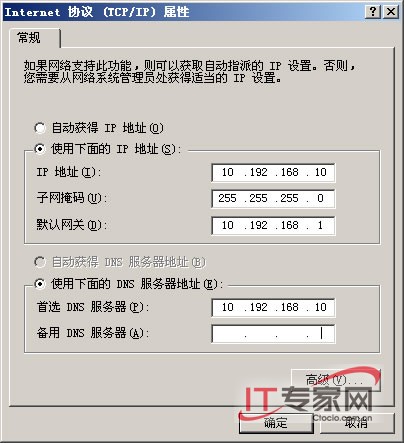
在完成每一臺計算機的IP地址分配任務后,我們還需要為它們同時安裝相同的服務組件,例如服務器系統中最常用的組件就是IIS組件。由于在缺省狀態下服務器系統并沒有安裝IIS組件,為此我們必須通過手工方法安裝好IIS組件。在服務器系統中安裝IIS組件時,我們可以依次單擊服務器系統桌面中的“開始”/“設置”/“控制面板”命令,在彈出的系統控制面板窗口中用鼠標雙擊“添加或刪除程序”功能圖標,在其后出現的“添加或刪除程序”設置界面中單擊“添加/刪除Windows組件”按鈕,進入到“Windows組件向導”設置界面。在該設置界面的“組件”列表框中找到“應用程序服務器”選項,并用鼠標雙擊該選項,在其后出現的“應用程序服務器”列表框中選中“Internet信息服務”項目,并單擊對應設置界面中的“詳細信息”按鈕,進入“Internet信息服務”列表框,選中其中的“萬維網服務”復選項,再單擊“確定”按鈕,之后按照屏幕提示完成剩余的安裝操作。#p#
配置網絡負載平衡
完成上面的各項準備工作后,我們現在就能進行網絡負載平衡群集配置操作了。因為IP地址為“10.192.168.10”的計算機同時也是本例中的DNS服務器,所以我們應該先在DNS服務器中為網絡負載平衡群集設置一個合適的DNS名稱,并將相關的DNS記錄配置好。在配置DNS服務器參數時,我們可以先在第一臺計算機中依次單擊“開始”/“設置”/“控制面板”命令,在彈出的系統控制面板窗口中用鼠標雙擊“管理工具”功能圖標,在其后出現的窗口中再雙擊“DNS”圖標,打開DNS服務器的控制臺界面(如圖2所示);在該控制臺界面的左側顯示區域,依次單擊“本地服務器主機名稱/正向查找區域”分支選項,在對應該分支選項的右側顯示區域中,找到本地的目標DNS域名,假設該DNS域名為ycsti.cn,用鼠標右鍵單擊目標域名“ycsti.cn”區域,從彈出的快捷菜單中單擊“新建主機”命令,進入到如圖3所示的設置對話框;在該對話框的“名稱”文本框中輸入網絡負載平衡群集的計算機名稱,假設該名稱取為“Cluster”,同時在“IP地址”文本框中輸入網絡負載平衡群集的靜態IP地址,假設我們在這里將該IP地址設置為“10.192.168.12”,最后單擊對應設置對話框中的“添加主機”按鈕,完成DNS服務器主機記錄的添加任務。要是局域網工作站中沒有設置DNS服務器地址,那么我們只要在對應的工作站中編輯“%systemroot%/system32/drivers/etc”文件夾中的hosts文件,并在該文件的最后一行添加一條記錄“10.192.168.12 cluster.ycsti.cn”,就能確保本地工作站通過域名訪問網絡負載平衡群集了。
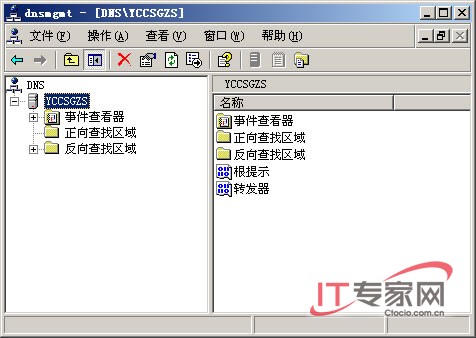

下面再返回到第一臺計算機的系統桌面中,依次單擊“開始”/“設置”/“控制面板”命令,在彈出的系統控制面板窗口中用鼠標依次雙擊“管理工具”/“網絡負載平衡管理器”功能圖標,在其后出現的窗口中用鼠標右鍵單擊“網絡負載平衡管理器”項目,并執行快捷菜單中的“新建群集”命令,進入到如圖4所示的“群集參數”設置對話框中。在該設置對話框的“IP地址”文本框中輸入網絡負載平衡群集指定的靜態IP地址,也就是輸入“10.192.168.12”,同時將子網掩碼地址設置成“255.255.255.0”,再在“完整Internet名稱”文本框中輸入網絡負載平衡群集計算機名稱,也就是輸入“cluster.ycsti.cn”;要是我們希望網絡負載平衡群集能夠被遠程控制時,我們還應該將對應設置對話框中的“允許遠程控制”項目選中,同時在“遠程密碼”文本框和“確認密碼”文本框中輸入正確的遠程控制密碼。在確認上面的信息設置正確后,根據屏幕提示不停單擊“下一步”按鈕,直到出現“連接”設置向導界面;在該界面的“主機”文本框中輸入第一臺計算機的主機名稱或者IP地址,并單擊對應文本框旁邊的“連接”按鈕,隨后我們會在“對配置一個新的群集可用的接口”列表框中看到第一臺計算機所使用的網卡設備以及對應IP地址,從中選擇與網絡負載平衡群集IP地址處于相同子網的地址,再單擊“下一步”按鈕,打開“主機參數”設置對話框,單擊其中的“完成”按鈕,如此一來Windows Server 2003系統就會自動進行網絡負載平衡群集配置操作;要不了多長時間,網絡負載平衡群集配置操作就能順利完成了。#p#
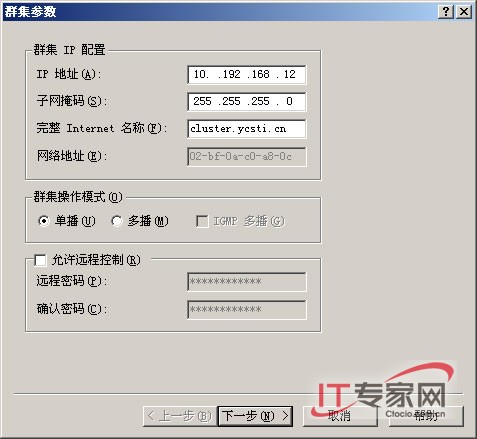
在第一臺計算機系統中完成相關配置操作后,我們再以超級管理員身份進入到第二臺計算機系統桌面中,當然登錄第二臺計算機系統的管理員用戶名和密碼最好與第一臺計算機使用的用戶名和密碼相同。緊接著再返回到第一臺計算機系統的網絡負載平衡群集管理器窗口中,找到剛剛創建成功的群集,并用鼠標右鍵單擊該群集,并執行快捷菜單中的“添加主機到群集”命令,在其后彈出的“連接”設置對話框中,我們必須在“主機”文本框中輸入第二臺計算機的主機名稱或IP地址,再單擊“連接”按鈕,之后再從“對配置群集可用的接口”列表框中選中第二臺計算機使用的網卡,最后單擊“完成”按鈕返回到網絡負載平衡管理器窗口。按照相同的操作步驟,打開第二臺計算機的網絡負載平衡管理器窗口,并用鼠標右擊“網絡負載平衡群集”項目,并執行“連接到現存的”命令,打開“連接”設置對話框,在該對話框的“主機”文本框中輸入第一臺計算機的主機名稱或IP地址,再單擊“連接”按鈕,之后在“群集”列表框中選擇之前我們創建的網絡負載平衡群集,再單擊“完成”按鈕,如此一來網絡負載平衡群集的配置任務就算完全結束了。
檢驗網絡負載平衡
一旦完成網絡負載平衡群集配置任務后,我們可以按照如下巧招來快速檢驗配置操作是否正確:任意登錄一臺計算機系統,并依次執行“開始”/“運行”命令,在彈出的系統運行對話框中輸入字符串命令“cmd”,單擊“確定”按鈕后,將系統切換到MS-DOS窗口;在該窗口的命令提示符下,輸入字符串命令“ipconfig /all”,單擊回車鍵后,看看結果界面中是否能夠同時將兩臺服務器的IP地址信息返回過來,要是我們能夠看到兩臺服務器的IP地址時,那就表明網絡負載平衡群集配置操作是正確的。倘若返回的結果信息中含有類似“0.0.0.0”這樣的IP地址時,我們不妨過幾分鐘再執行一次字符串命令“ipconfig /all”,看看兩臺服務器的IP地址是否能夠同時返回,要是無法同時返回,那說明網絡負載平衡群集配置操作還存在問題。
【編輯推薦】


























